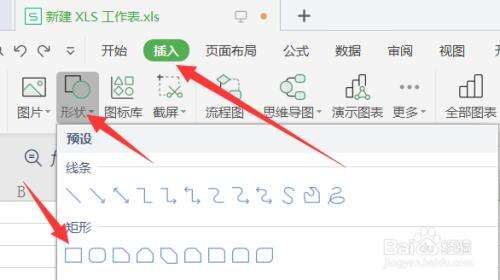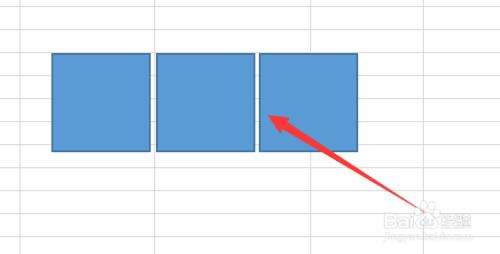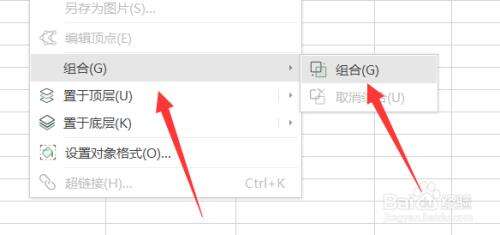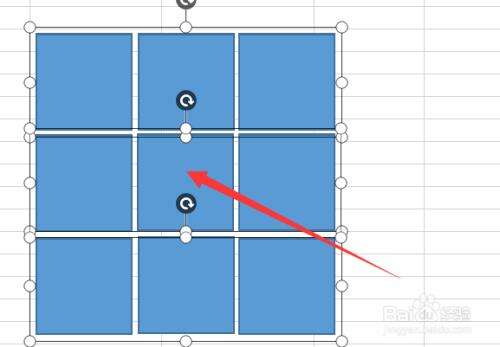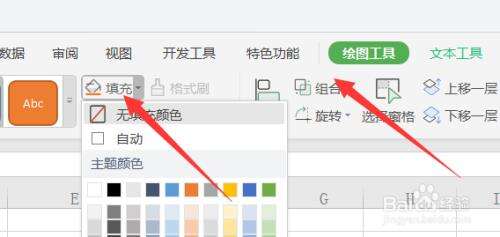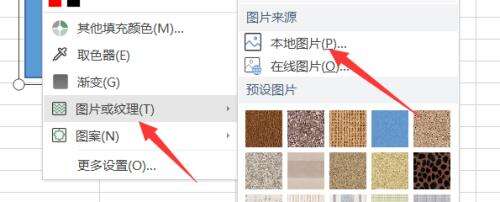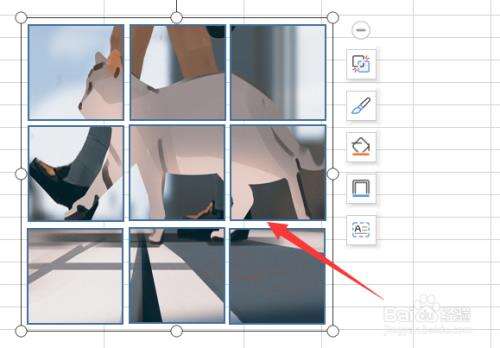excel制作九宫格照片步骤分享
办公教程导读
收集整理了【excel制作九宫格照片步骤分享】办公软件教程,小编现在分享给大家,供广大互联网技能从业者学习和参考。文章包含237字,纯文字阅读大概需要1分钟。
办公教程内容图文
二、按住shift键先绘制一个正方形,再进行复制两个
三、三个正方形按顺序排列整齐,同时选中三个正方形,点击鼠标右键进行组合,把三个正方形组合成一个整体
四、再复制两个上图组合成的图形,再进行排列整齐,然后点击鼠标右键按照同样的方法进行组合成一个整体,这样九宫格的图形就完成了
五、再选中这个九宫格图形,切换到绘图工具选项–填充–图片即可
六、制作完成,看最终效果图
注意事项
注意wps版本
办公教程总结
以上是为您收集整理的【excel制作九宫格照片步骤分享】办公软件教程的全部内容,希望文章能够帮你了解办公软件教程excel制作九宫格照片步骤分享。
如果觉得办公软件教程内容还不错,欢迎将网站推荐给好友。